1、按M键,快速打开【Material Editor】(材质编辑器)窗口,激活第一个材质球,单击【Sta荏鱿胫协ndard】(标准)按钮,在弹出的【Material/Map Browser】(材质/贴图浏览器)对话框中选择【Double Sided】(双面)材质,最后单击【OK】按钮。
2、调整【Facing Material】(正面材质)为红色,【Back Material】(背面材质)为蓝色,如下图所示。


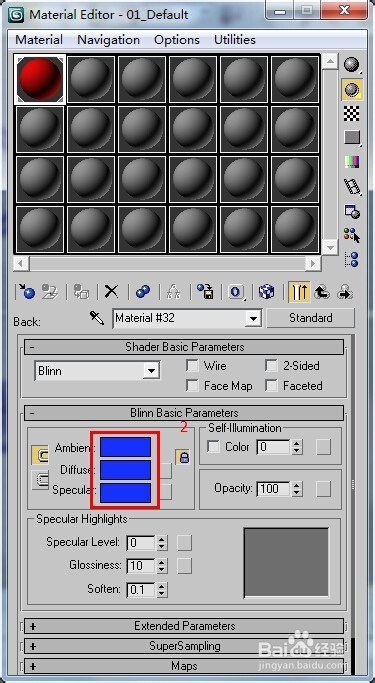
3、在顶视图中创建一个茶壶物体,然后将茶壶盖隐藏起来,将调制好的【Double Sided】(双面)材质赋予茶壶,效果如下图。在顶视图中看不见材质的效果,如图想观看效果,必须进行渲染才能看到。

